win7电脑蓝牙驱动怎么下载 win7蓝牙驱动官方下载地址
更新时间:2024-01-15 14:54:02作者:xiaoliu
Win7电脑蓝牙驱动的下载是我们使用蓝牙功能的必要步骤,而官方下载地址则是我们获取驱动程序的重要途径,在Win7操作系统中,蓝牙驱动的安装可以帮助我们实现设备之间的无线连接和数据传输。由于各种原因可能会导致蓝牙驱动丢失或损坏,因此我们需要及时找到官方下载地址,以便下载并安装最新的驱动程序,保证蓝牙功能的正常运行。具体的官方下载地址则可以根据我们的设备型号和操作系统版本进行搜索,以便获得适用于自己设备的正确驱动程序。
具体方法:
1、首先,查到电脑的型号,同时按下Win键+R 键,打开运行窗口,在对话框中输入命令【dxdiag】并确定启动DirectX诊断工具。
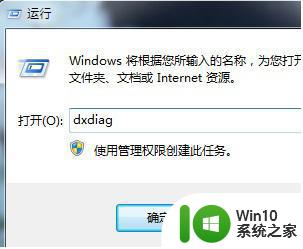
2、【系统】--【系统信息】下可以查看到笔记本的型号。
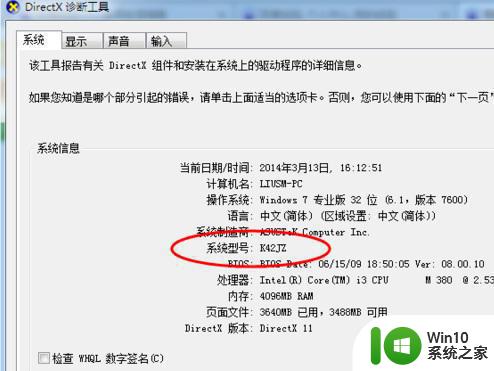
3、进入华硕笔记本的中文官网,点击【服务与支持 】菜单。
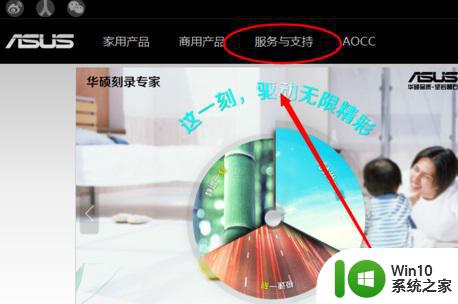
4、搜索刚才查到的笔记本型号型号K42JZ。
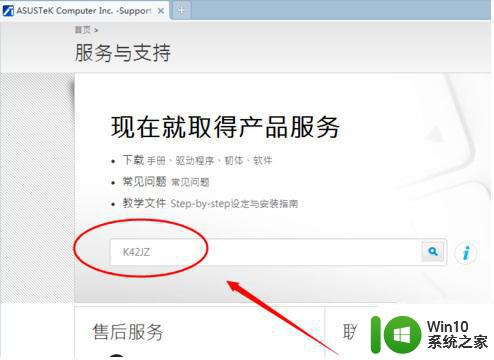
5、网站找到相应的笔记本型号的详细信息,在【驱动程序和工具软件】下选择操作系统的位数。
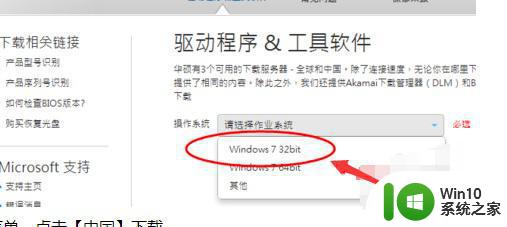
6、在驱动列表中找到蓝牙,打开下拉菜单,点击【中国】下载。
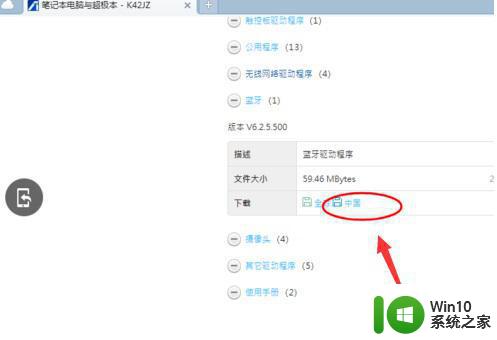
7、下载完成后,解压,双击setup.exe程序根据安装向导提示安装。
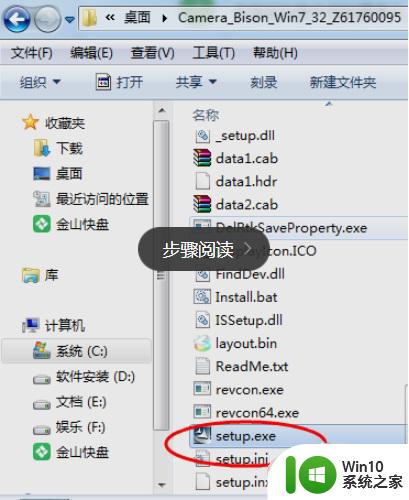
以上就是关于win7电脑蓝牙驱动怎么下载的全部内容,有出现相同情况的用户就可以按照小编的方法了来解决了。
win7电脑蓝牙驱动怎么下载 win7蓝牙驱动官方下载地址相关教程
- win7怎么删除电脑蓝牙驱动 window7怎么删除蓝牙驱动
- win7联想系统蓝牙驱动在那下载 联想win7蓝牙驱动在哪下载
- 如何彻底卸载win7系统自带蓝牙驱动 win7电脑删除蓝牙驱动的方法和步骤
- win7蓝牙找不到驱动程序怎么办 win7蓝牙外围设备驱动丢失怎么解决
- win7连接蓝牙找不到驱动程序怎么解决 win7连接蓝牙没有驱动怎么办
- win7电脑bluetooth外围设备找不到驱动程序的修复方法 win7电脑蓝牙外设驱动丢失怎么办
- win7蓝牙外围设备没有驱动程序怎么办 win7蓝牙外围设备无法连接怎么解决
- 绿联蓝牙接收器win7下无法使用怎么解决 绿联蓝牙接收器win7驱动下载
- win7台式电脑怎么连蓝牙耳机 win7如何连接电脑蓝牙耳机
- win7电脑蓝牙图标不见了怎么办 win7电脑如何添加蓝牙功能
- win7笔记本电脑怎么开蓝牙 win7笔记本电脑蓝牙开启方法
- 台式电脑蓝牙怎么开win7 台式电脑win7 系统可以开蓝牙吗
- window7电脑开机stop:c000021a{fata systemerror}蓝屏修复方法 Windows7电脑开机蓝屏stop c000021a错误修复方法
- win7访问共享文件夹记不住凭据如何解决 Windows 7 记住网络共享文件夹凭据设置方法
- win7重启提示Press Ctrl+Alt+Del to restart怎么办 Win7重启提示按下Ctrl Alt Del无法进入系统怎么办
- 笔记本win7无线适配器或访问点有问题解决方法 笔记本win7无线适配器无法连接网络解决方法
win7系统教程推荐
- 1 win7访问共享文件夹记不住凭据如何解决 Windows 7 记住网络共享文件夹凭据设置方法
- 2 笔记本win7无线适配器或访问点有问题解决方法 笔记本win7无线适配器无法连接网络解决方法
- 3 win7系统怎么取消开机密码?win7开机密码怎么取消 win7系统如何取消开机密码
- 4 win7 32位系统快速清理开始菜单中的程序使用记录的方法 如何清理win7 32位系统开始菜单中的程序使用记录
- 5 win7自动修复无法修复你的电脑的具体处理方法 win7自动修复无法修复的原因和解决方法
- 6 电脑显示屏不亮但是主机已开机win7如何修复 电脑显示屏黑屏但主机已开机怎么办win7
- 7 win7系统新建卷提示无法在此分配空间中创建新建卷如何修复 win7系统新建卷无法分配空间如何解决
- 8 一个意外的错误使你无法复制该文件win7的解决方案 win7文件复制失败怎么办
- 9 win7系统连接蓝牙耳机没声音怎么修复 win7系统连接蓝牙耳机无声音问题解决方法
- 10 win7系统键盘wasd和方向键调换了怎么办 win7系统键盘wasd和方向键调换后无法恢复
win7系统推荐
- 1 风林火山ghost win7 64位标准精简版v2023.12
- 2 电脑公司ghost win7 64位纯净免激活版v2023.12
- 3 电脑公司ghost win7 sp1 32位中文旗舰版下载v2023.12
- 4 电脑公司ghost windows7 sp1 64位官方专业版下载v2023.12
- 5 电脑公司win7免激活旗舰版64位v2023.12
- 6 系统之家ghost win7 32位稳定精简版v2023.12
- 7 技术员联盟ghost win7 sp1 64位纯净专业版v2023.12
- 8 绿茶ghost win7 64位快速完整版v2023.12
- 9 番茄花园ghost win7 sp1 32位旗舰装机版v2023.12
- 10 萝卜家园ghost win7 64位精简最终版v2023.12